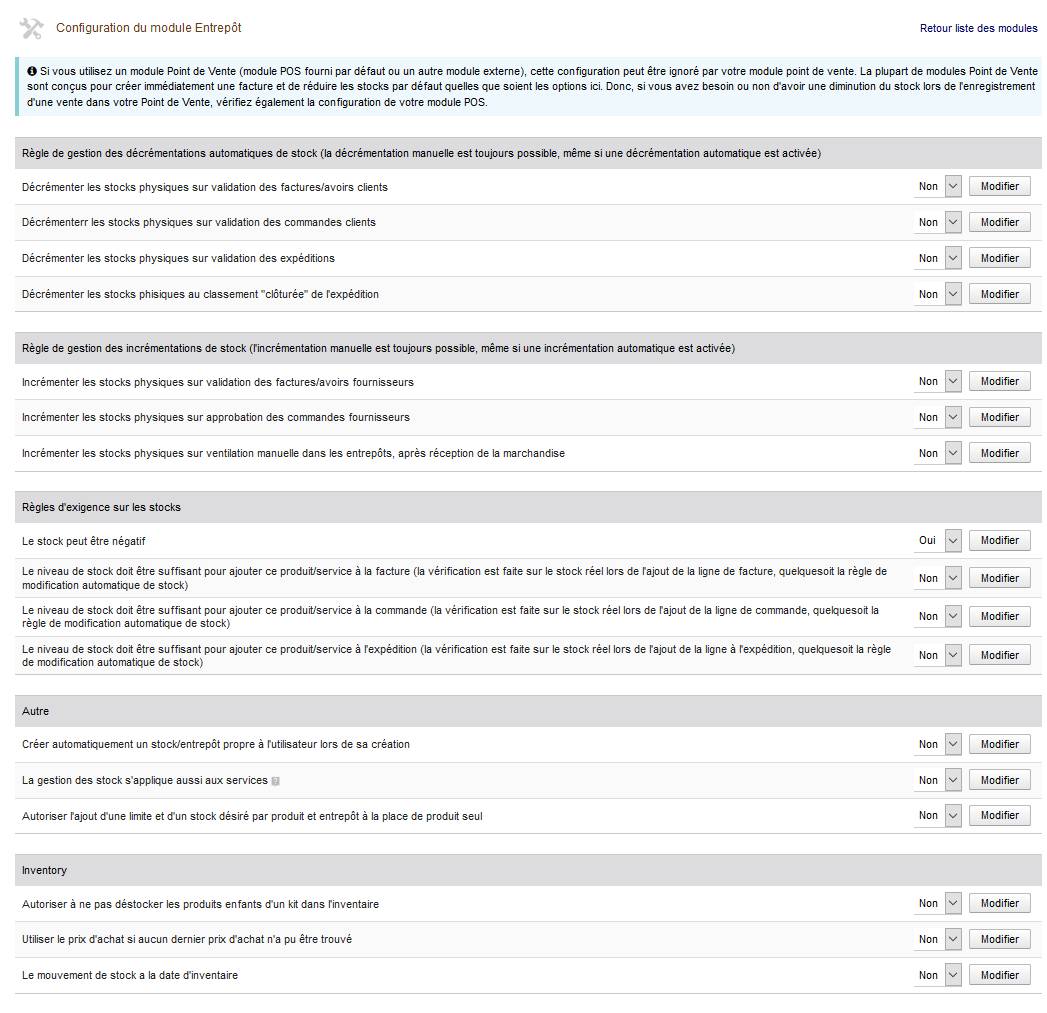Module Stock
| Stock | |
|---|---|
| Numéro/ID du module | 52 |
| Doc utilisateur du module | Cette page |
| Doc développeur du module | Module Stock (développeur) |
Introduction
La gestion du stock permet de suivre des états de stock et des mouvements pour chaque produit défini grâce au Module Produits, éventuellement réparti sur plusieurs entrepôts.
Installation
Ce module est livré en standard avec la distribution de Dolibarr, aussi il est déjà installé.
Configuration
Pour utiliser ce module, il vous faut d'abord l'activer. Pour cela, après s'être connecté avec un compte administrateur, aller sur la page "Accueil - Configuration - Modules".
Choisissez l'onglet dans lequel apparaît le module puis cliquez sur "Activer".
Le module est alors activé.
Si un pictogramme ![]() apparaît sur la vignette ou à la fin de la ligne du module, cliquez dessus pour accéder à la page de paramétrage spécifique à ce module.
apparaît sur la vignette ou à la fin de la ligne du module, cliquez dessus pour accéder à la page de paramétrage spécifique à ce module.
La page de configuration vous permet de choisir une parmi quatre options, déterminant à quel moment d'une commande ou d'une facture le stock doit être altéré.
Définition
- Le stock physique correspond au stock qui est enregistré dans Dolibarr (quantité de produit en base dans les entrepôts)
- Le stock virtuel correspond au stock physique - le nombre de produit commandé par les clients (en commande validée) + le nombre de produit commandé aux fournisseurs (en commande à l'état envoyé au fournisseur).
Créer un entrepôt
La création d'un entrepôt est la première étape obligatoire à la gestion du stock. On peut créer un entrepôt via l'onglet général Produits/Services et le menu de gauche Stock puis Nouvel entrepôt. Les seules informations obligatoires sont un code et un nom d'entrepôt. Il faut ensuite déterminer si l'entrepôt est en fonctionnement ou pas (ouvert/fermé). Un entrepôt fermé ne peut être utilisé au travers des autres outils de Dolibarr. C'est donc un bon moyen de préparer un entrepôt (en le remplissant) avant de le mettre en fonction, ou de le bloquer momentanément pendant un inventaire.
Allouer un stock aux produits
Étape longue mais nécessaire, il s'agit ensuite, pour chaque produit, d'utiliser son onglet stock pour lui définir un stock de base, dans chaque entrepôt.
Modification automatique du stock
Selon l'option choisie dans la configuration du module, une modification prend place au moment de la commande, au moment de la livraison, au moment de la facture, etc. Un mouvement de stock est alors enregistré selon les critères de déstockage choisis.
Modification manuelle du stock
Si l'on désire apporter des correctifs au stock existant (vol, disparition, vieillissement, ...), il est possible de le faire directement via l'onglet Stock de la fiche produit ou via l'onglet Stock de l'entrepôt/emplacement.
Stratégie et valorisation de l'entrepôt
Il est possible d'obtenir une liste détaillée des produits et mouvements enregistrés dans un entrepôt via un clic sur le nom de l'entrepôt dans la liste des entrepôts.
Stratégie d'entrée / sortie de stock
Lorsque vous utilisez la réduction de stock sur les envois, une stratégie de retrait est une règle de retrait permettant de décider quel lot / lot / série ou quel entrepôt vous prenez un produit lorsque vous effectuez un envoi.
- FIFO aussi appellé PEPS en français: premier entré, premier sorti
- LIFO: dernier entré, premier sorti
- FEFO: première échéance, premier sorti
Actuellement, Dolibarr ne suggère aucun lot de produit ou entrepôt par priorité lorsque vous expédiez un produit. Vous choisissez dans l'interface quelle quantité de produit / lot, de quel magasin vous utilisez. La stratégie de suppression consiste donc en une sélection manuelle par l'utilisateur. Vous pouvez choisir en fonction de FIFO, LIFO ou FEFO à chaque envoi.
À l'avenir, une stratégie de suppression pourra être mise en œuvre de sorte que l'application utilisera un choix par défaut pour suggérer le lot / numéro de série / magasin / quantité correspondant à une règle de stratégie de suppression par défaut.
Valorisation des stocks
Avec Dolibarr, vous pouvez évaluer le stock de deux manières:
- Estimation standard: Prix actuel du produit * Quantité en stock
- Prix moyen en poids (PMP), aussi appelé Coût unitaire Moyen Pondéré (CUMP): PMP du produit * Qté en stock
Vidéos liées